gyógyító ecset
Ábra 14.88. Tool „Healing Brush” az eszköztáron
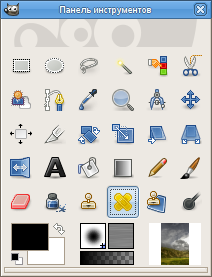
Először válassza ki a kefével vagy kefével létre megfelelő átmérőjű. Majd a Ctrl és kattintson a kívánt területre át a hibát. Engedje fel a Ctrl billentyűt, és húzza a kurzort a hiba, majd kattintson az egérrel. Ha a hiba nem nagyon kiemelkedik, akkor azonnal korrigálni. Ellenkező esetben meg kell, hogy kattintson egy párszor némi kockázatot, hogy átalakítsa a képet a sárral.
3.12.1. Aktiváljuk a szerszámot
Az eszköz lehet hozzáférni az alábbi módokon:
A kép menü az Eszközök → Paint Tools → Healing Brush.
vagy kattintson az eszköz ikonjára az eszköztáron;
H vagy nyomja meg a gombokat.
3.12.2. Módosító billentyűk (alapértelmezett)
Ctrl gomb segítségével válassza ki a forrást. Akkor egy minta bármely klónozott réteg. Bőséges csak megy ez a réteg, és nyomja meg. Ha a paraméter „összehangoló” „Nem” vagy „Az összehangolás.” lényeg, hogy rákattint forrásává válik klónozásra, majd daraboljuk későbbi kattintással. A forrás kiválasztás módban a kurzor megjelenik egy kereszt.
Miután a forrás van kiválasztva, akkor folytassa a helyreállítási a kép a hiba. Ne feledje, hogy a Shift billentyűt gyógyító ecset lesz klónozva egy egyenes vonal.
3.12.3. paraméterek
Ábra 14,89. A „Javító ecset” eszköz
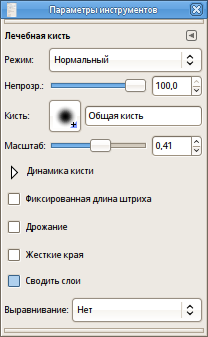
Normális esetben eszköz lehetőségei vannak egy ablakban jelenik meg csatolják a Toolbox amint aktiválja a szerszámot. Ha ők nincsenek ott, akkor megy ez a panel által választott Ablak menü → Panel → Tool Options.
Mode; Opacity; Brush; Dynamics; Dynamics lehetőségek; Alkalmazza Jitter; Smoot stroke; Kemény Él Lásd az áttekintést rajzeszközök a paraméterek leírása közösek az összes rajzeszközök. csökkenteni rétegek
Ha ezt az opciót használjuk, ha a gyógyszer kefe figyelembe veszi nemcsak az aktív réteg, hanem az összes látható réteg határozza meg a végső színt.
Ez a paraméter leírása a fejezetben bélyegző eszköz.